
Talaan ng mga Nilalaman:
- May -akda John Day [email protected].
- Public 2024-01-30 13:11.
- Huling binago 2025-01-23 15:12.



Nalaman ko na habang talagang nagtatayo ng isang pisikal na makina, tulad ng isang skateboard, ay nakakatuwa at kapaki-pakinabang, minsan nais lang namin umupo sa isang lugar at mag-modelo ng mga kahanga-hangang naghahanap ng mga resulta … nang walang anumang mga tool, materyales, o anumang bagay!
Iyon mismo ang ginawa ko sa halimbawang ito, at inaasahan kong masisiyahan ka sa aking unang itinuro na post!
Ikinabit ko rin ang.stl at.step files para sa proyektong ito, marahil makakatulong ito.
Mga gamit
Computer lang!
Hakbang 1: Paghahanap ng isang Disenyo

Pumunta lang ako at nag-google ng "mga konsepto ng skateboard", at nakakuha ako ng isang toneladang mga cool na larawan!
Ang isang mahalagang bagay na dapat isaalang-alang ay kung sinusubukan mong gawin ang iyong disenyo nang tumpak hangga't maaari, pagkatapos ay mahusay na makahanap ng isang disenyo na may maraming iba't ibang mga larawan dito, na ipinapakita ang konsepto mula sa maraming iba't ibang mga anggulo.
Gumamit ako ng isang disenyo ng Alfa Romeo Raptor. I-download ang mga larawan sa iyong computer, o iwanan lamang itong bukas sa google.
Hakbang 2: Pagpaplano


Upang planuhin nang maayos ang iyong disenyo, kailangan mong malaman ang mga sumusunod na bagay tungkol sa iyong sarili at ang nais mong resulta sa pagtatapos.
- Katumpakan: nais mo bang ang iyong 3d na modelo ay maging malapit sa disenyo hangga't maaari? O ginagamit mo lang ang konsepto bilang isang panimulang punto?
- Ang iyong antas ng kasanayan: Ang bagay ay, ang 3d na pagmomodelo ay tumatagal ng maraming karanasan. Susubukan kong tulungan hangga't makakaya ko, ngunit tandaan na kung ikaw ay isang nagsisimula, hindi mo dapat asahan na ang iyong resulta ay magmukhang PERFECT.
Kakailanganin mo ring malaman ang mga bahagi ng isang skateboard, at pangunahing bokabularyo na ginamit sa pagsasanib ng 360.
Ngayon, oras na upang makakuha ng pagpaplano.
Para sa akin, nagpasya akong magsimula muna sa kubyerta, unang kumuha ng magaspang na hugis. Pagkatapos ay magtatrabaho ako sa mga trak ng skateboard. Ang mga trak para sa aking disenyo ay mukhang medyo kumplikado, kaya't nagpasya akong subukang gawing simple ito. Pagkatapos nito, gagawin ko ang mga gulong. Sa wakas, idaragdag ko ang mga detalye at ibibigay ang disenyo.
Ang iyong plano ay hindi kailangang maging sobrang kumplikado. Subukan lamang na isama ang ilang pamantayan sa disenyo, ang iyong mga kagustuhan, at ang pagkakasunud-sunod ng pagmomodelo.
Ngayon na tapos na namin ang pagpaplano, oras na upang talagang simulan ang pagmomodelo!
Hakbang 3: Ang Deck




Tulad ng nabanggit ko dati, malaya kang magsimula sa anumang mga bahagi na nais mo para sa iyong disenyo. Personal akong nagsimula sa kubyerta, dahil ang lahat ay mahalagang nakalakip dito, kaya kapaki-pakinabang talagang tapusin muna ang deck.
1
Nag-sketch ako ng front view ng deck papunta sa eroplano. Pagkatapos ay sketch ko ang landas, o ang view ng gilid ng deck papunta sa disenyo. Subukang gawing mabaluktot ang mga gilid, at kunin din nang tama ang mga sukat. Kung ang board ay natapos na masyadong malawak o masyadong mahaba, maaaring ito ay isang sakit sa paglaon.
2
Ginamit ko ang tool na "walisin" (patch> Lumikha> Walisin) upang lumikha ng isang mukha. Gawin iyon sa pamamagitan ng pagpili sa front view para sa profile, pagkatapos ay piliin ang view ng gilid para sa path. Pagkatapos ay pindutin ang OK. Sa puntong ito, dapat na itong magsimula upang maging katulad ng skateboard deck na iyong hinuhulaan. (imahe 2)
3
Susunod na gamitin ang tool na "makapal" upang gawin ang mukha na nilikha mo sa hakbang 2, mabuti, mas makapal. Maaari mong matagpuan ang tool na "makapal" sa patch> Lumikha> Thaced. Ginawa ko ang akin tungkol sa 1 mm ang kapal, ngunit nakasalalay sa iyo. Tandaan, hindi ako gumagawa ng isang bersyon ng scale!
4
Pagkatapos ay lumikha ako ng isang sketch, tulad ng nakikita mo sa imahe 4. Sinubukan kong isama sa sketch ang balangkas at mga butas ng orihinal na disenyo. Maaari mong laktawan ang hakbang na ito kung ang iyong deck ay walang kumplikadong mga detalye tulad ng sa akin. Ngunit kung gagawin ito, pumunta sa tagapagbuo ng punto ng eroplano sa ilalim ng konstruksyon, gawin ang iyong eroplano (imahe 4), pagkatapos ay lumikha ng isang sketch (imahe 5). Gumuhit ako gamit ang mga linya, (shortcut l) ngunit maaari mong gamitin ang anumang iba pang mga pag-andar tulad ng mga parihaba at bilog at splines.
5
Pagkatapos ay lumabas ako sa deck, (imahe 6) na lumilikha ng balangkas at mga butas ng disenyo. Sa wakas nilikha ko ang dalawa pang mga layer ng kasalukuyang deck sa pamamagitan ng paggamit ng tool na "ilipat / kopyahin", na maaari mong gamitin sa pamamagitan ng pag-type ng "M" sa iyo keyboard. (imahe 7)
6
Pagkatapos ay ginawa ko ulit ang isa at dalawa para sa tuktok na piraso. Ginawa ko lang ang pag-angat ng view ng gilid sa dulo upang bigyan ito ng hitsura sa disenyo ng konsepto. Ginamit ko rin ang makapal na tool at na-dial ito hanggang sa 5.5 mm, dahil nais kong magmukhang mas matigas ito. (larawan 8)
Ang natapos na deck ay mukhang isang huling imahe para sa akin.
Ngayon na mayroon kaming deck, oras na upang gawin ang mga trak at gulong.
Hakbang 4: Ang Mga Trak + Gulong




1
Una kong ginuhit ang balangkas ng front truck na tumitingin mula sa gilid. (imahe 1). Pinagmasdan ko nang mabuti ang mga larawan ng disenyo, na makakatulong sa akin na makuha ang tamang hitsura para sa mga trak. Ginamit ko muli ang pagpapaandar na Gumawa ng sketch> linya, ngunit malaya kang magamit ang anumang nais mo.
2
Pagkatapos ay pinalabas ko ng 5 mm, ngunit itinatakda ang pagsisimula bilang isang offset na eroplano. (Inilalayo nito ang isang trak mula sa gitna upang masasalamin ko ito sa paglaon.) (Larawan 2).
3
Sinasalamin ko pagkatapos ang tamang trak na na-extraded ko lang gamit ang mirror tool, (deisgn> create> mirror). Upang magawa ito, pipiliin mo lang ang katawan na nais mong i-mirror, pagkatapos ay piliin ang eroplano na nais mong mai-mirror. (sa kasong ito, ang y axis na eroplano). Nagdagdag din ako ng isang axis na kumokonekta sa dalawang trak, sa pamamagitan lamang ng pag-sketch ng isang bilog sa isang trak, pagkatapos ay i-extrud ito (shortcut e). Sa ngayon ito ay dapat magmukhang: (larawan 3)
4
Pagkatapos ay inulit ko ang sketch> extrude> mirror> proseso ng axis para sa likod na bahagi ng mga trak, (nakilala sa imahe 4).
Ngayon, oras na upang magdagdag ng ilang mga gulong.
5
Nagsimula ako sa pamamagitan lamang ng paglabas ng isang bilog na na-sketch ko mula sa kaliwang trak. Muli, binawi ko ang simula ng pagpilit, dahil ang mga gulong ay karaniwang medyo distansya mula sa trak. (larawan 5).
6
Idinagdag ko ang mga detalye sa mga gulong, gamit ang fillet at mga function ng chamfer (shortcut f para sa fillet, at disenyo> baguhin> Chamfer para sa chanfer). Ang natapos na gulong ay mukhang katulad ng (larawan 6).
7
Sa wakas ay kinopya ko ang dalawa sa lahat para sa harap, (dalawang gulong, dalawang trak, dalawang likod ng trak, dalawang axle). Pagkatapos ay nai-mirror ko ang mga ito sa likuran, sa pamamagitan ng paggamit ng mirror tool at sa pagkakataong ito gamit ang eroplano ng x axis bilang input plane. Ang pangwakas na produkto para sa akin sa ngayon ay ganito ang hitsura. (imahe 7).
Ngayon ay oras na upang ilagay sa panghuling ugnay at makakuha ng pag-render!
Hakbang 5: Pagbibigay



1
Una, KAILANGAN mong magkaroon ng isang mahusay na pagpipilian ng materyal para sa iyong skateboard. kung pupunta ka sa pag-render ng workspace at pindutin ang "a" sa iyong keyboard, makakakuha ka ng isang malaking pagpipilian ng mga materyales na maaari mong ilapat sa iyong modelo upang mabago ang hitsura nito. Nagawa ko ito sa buong pagmomodelo, ngunit mabuti ring gawin ito sa huli. Kapag nais mong maglapat ng isang materyal sa isang buong katawan, pindutin ang "Mga Katawan / sangkap" sa seksyong "Ilapat sa:". Kung nais mong magdagdag ng mga materyales sa maliit na sulok at crannies, pindutin ang "mga mukha" sa seksyong 'Ilapat sa: ". Gumamit ng anumang mga materyal na gusto mo, sa anumang kombinasyon na gusto mo. (Larawan 1)
2
Pagkatapos buksan ang mga setting ng eksena, na kung saan ay katabi ng tab na hitsura. Dito maaari mong ayusin ang haba ng iyong pokus, ningning, background, at maraming iba pang mga bagay. Tiyaking i-tweak ang mga ito upang umangkop sa iyong magarbong. Karaniwan kong binabawasan nang kaunti ang aking haba ng pagtuon, marahil 58 mm, ngunit maaari mong gawin ang nais mo. Ginamit ko rin ang pagpapaandar na "patagin na lupa," na nagpapahintulot sa akin na lumikha ng mga pagsasalamin sa lupa. Gayundin, maglaro kasama ang kulay ng background, dahil maaari nitong bigyan ang iyong pag-render ng isang mas malakas na pakiramdam.
(imahe 2)
3
Pagkatapos na magawa, itakda ang iyong modelo sa isang anggulo na nababagay sa iyo, pagkatapos ay pumunta sa tab na "mag-render". parang isang teko.
piliin ang.jpg, pangwakas na kalidad, tulad ng nalaman kong nagbibigay ito sa akin ng pinakamataas na kalidad. Kung mayroon kang isang mabilis na computer, gamitin ang pagpapaandar na "lokal na pag-render". Kung hindi mo, gamitin ang "Cloud Render Function". Sa wakas, hit render, Maaari mong ma-access ang mga pag-render sa gallery ng pag-render, kung saan matatagpuan ang isang plus sign sa ilalim ng screen. kung palawakin mo iyon sa pamamagitan ng pag-click sa plus sign, bubuksan nito ang iyong gallery ng pag-render kung saan maaari mong i-download ang mga larawan sa iyong computer.
Hakbang 6: Dagdag na Dokumentasyon

Isinama ko ang pagsabog ng animasyon sa pagsasanib, at pati na rin ang mga teknikal na guhit. Sana makatulong ito!
Hakbang 7: Pagbabalot
Inaasahan kong natagpuan mo itong kapaki-pakinabang. Masaya ako sa paggawa nito, at dahil ito ang aking unang itinuturo, mangyaring ipaalam sa akin kung ano ang maaaring maging mas mahusay na may-akda sa akin.
Salamat sa pagbabasa nito, at nasasabik akong maging miyembro ng pamayanang nagtuturo.
Salamat!
Inirerekumendang:
3D na Pagmomodelo ng Mga Instruction na Robot: 6 Mga Hakbang

3D Modelling the Instructables Robot: Ang modelo ay ginawa upang magamit bilang isang laruan o dekorasyon kapag naka-print ang 3d. ang laki nito ay tinatayang 8x8x6 cms. Ang mga imahe ay lubos na nagpapaliwanag sa mga tampok na solidworks na nakalista sa kaliwang menu nang sunud-sunod habang umuusad ang proseso. Ang mga file ng STL para sa
Pagmomodelo ng isang Fidget Spinner sa CAD: 6 Mga Hakbang
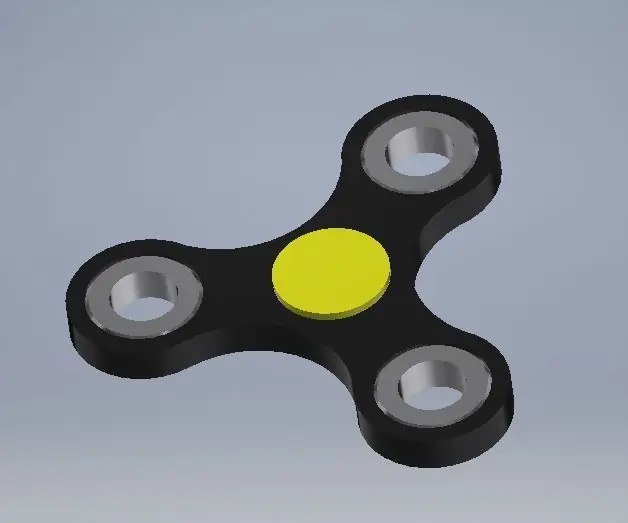
Pagmomodelo ng isang Fidget Spinner sa CAD: Hindi ko talaga naisip ang tungkol sa pagkakaroon ng isang fidget spinner hanggang sa bilhin ako ng aking maliit na kapatid bilang isang regalo. At mahal ko ito! Ngayon mayroon akong ilang iba't ibang mga bago at halos palaging mayroon akong isa sa akin. Sa personal, naniniwala ako na ang mga maliliit na laruan ay MAAARI na makinabang
Measurino: isang Pagsukat sa Gulong Patunay ng Konsepto: 9 Mga Hakbang

Ang Measurino: isang Sukat ng Katibayan ng Pagsukat ng Konsepto: Sinusukat lamang ng Measurino ang bilang ng mga pag-ikot ng isang gulong at ang distansya na nilakbay ay direktang proporsyonal sa radius ng gulong mismo. Ito ang pangunahing prinsipyo ng isang Odometer at sinimulan ko ang proyektong ito pangunahin upang pag-aralan kung paano panatilihin
Mekanismo ng Omni Wheel Robot Gripper (Konsepto): 7 Mga Hakbang

Mekanismo ng Omni Wheel Robot Gripper (Konsepto): Ito ang Omni wheel robot gripper, at naglalayong mapabuti ang mekanismo ng robotic gripper sa pamamagitan ng paggamit ng mga gulong (na tumutugma sa tema ng paligsahan na ito), at bilang isang patunay ng konsepto sa pamamagitan ng modelo ng Solidworks. Gayunpaman wala akong mapagkukunan at
Ang Manta Drive: Katunayan-ng-konsepto para sa isang ROV Propulsion System .: 8 Mga Hakbang (na may Mga Larawan)

Ang Manta Drive: Katunayan-ng-konsepto para sa isang ROV Propulsion System .: Ang bawat isubob na sasakyan ay may mga kahinaan. Lahat ng bagay na tumusok sa katawan ng barko (pinto, cable) ay isang potensyal na pagtagas, at kung ang isang bagay ay dapat na parehong tumusok sa katawan ng barko at ilipat sa parehong oras, ang potensyal para sa butas na tumutulo ay dumami. Itinuturo ang mga balangkas na Ito
